Fernleihbestellungen / Fernleihen
Das Fernleihmodul bietet die Möglichkeit, Ausleihen oder Fotokopien von Materialien bei externen Bibliotheken zu bestellen und diese Bestellungen zu verwalten. Dazu schickt der/die BibliotheksbenutzerIn über den Reiter Fernleihbestellungen im OPAC die Bestellung zur weiteren Bearbeitung an das Bibliothekspersonal. Alternativ können Bestellungen vom Bibliothekspersonal selbst über die Dienstoberfläche angelegt werden.
Konfiguration
Vor der Nutzung des Fernleihmoduls muss die Grundkonfiguration abgeschlossen sein.
Das Fernleihmodul kann für verschiedene Arten von Fernleihbestellungen und Arbeitsabläufe eingerichtet werden, welche als Backends bezeichnet werden. Aktuell verfügbare Backends sind im Koha Community Wiki unter https://wiki.koha-community.org/wiki/ILL_backends dokumentiert. Sie müssen mindestens ein Backend konfigurieren.
Konfigurieren Sie als nächstes die Systemparameter für die Fernleihe.
Bibliotheksmitarbeitende, die Fernleihbestellungen bearbeiten, benötigen dazu die folgende Berechtigung: Fernleihbestellungen erfassen und verwalten (ill).
Das Fernleihmodul verwendet vom System voreingestellte Status. Sie können eigene, auf Ihren Fernleih-Workflow abgestimmte Status als Normierten Wert ILLSTATUS definieren.
E-Mail-Benachrichtigungen für die Fernleihe
Es kann eine E-Mail-Benachrichtigung an das Bibliothekspersonal geschickt werden, wenn ein Benutzer eine Fernleihbestellung ändert oder storniert. Die Templates für diese Benachrichtigungen sind ILL_REQUEST_MODIFIED und ILL_REQUEST_CANCEL. Die E-Mail-Adresse für die zuständigen Kollegen kann je Bibliothek konfiguriert werden. Wenn dies nicht der Fall ist, wird die Adresse aus dem Systemparameter ILLDefaultStaffEmail verwendet.
Benachrichtigungen können auch an den Beutzer geschickt werden, wenn die Fernleihbestellung eingetroffen ist oder storniert werden musste, da das Medium nicht verfügbar ist. Die Templates sind ILL_PICKUP_READY und ILL_REQUEST_UNAVAIL. Die voreingestellten Benachrichtigungseinstellungen können unter Benutzertypen könfiguriert werden. Anpassungen an den Benachrichtigungen können Sie unter Benachrichtigungen und Quittungen im Modul Werkzeuge vornehmen.
Fernleihbestellungen anlegen
Pfad in Koha: Mehr > Fernleihbestellungen
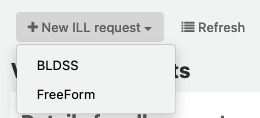
Wählen Sie ‚Neue Fernleihbestellung‘ und dann Freeform.
Bemerkung
Die hier gezeigten Bilder beziehen sich nur auf das FreeForm-Backend.

Einen Typ eingeben: Buch, Artikel, Zeitschrift, Anderes.
In den folgenden beiden Abschnitten geben Sie so viele Informationen wie möglich ein, u.a. Kapitel/Artikel/Teil, falls zutreffend.

Fügen Sie eigene Felder hinzu, z.B., falls gewünscht, ein Feld für Notizen.
Bei den Benutzeroptionen geben Sie die Bibliothek an, an welche die Bestellung geschickt werden soll.
Klicken Sie auf „Neu“ und Sie sehen eine Detailansicht für die Fernleihbestellung.
Bemerkung
Wenn Sie den Systemparameter ILLCheckAvailability aktiviert und die entsprechenden Plugins in der Dienstoberfläche installiert haben, erhalten Sie Suchergebnisse. Der Benutzer kann dann einen relevanten Treffer auswählen oder mit der Fernleihbestellung fortfahren. Wenn keine Treffer gefunden wurden, wird die Fernleihbestellung in der üblichen Weise durchgeführt.
Sie können nun mit der Bearbeitung der Bestellung fortfahren, wie es im Abschnitt „Fernleihbestellungen verwalten“ beschrieben ist oder zur List der Fernleihen zurückkehren.
Fernleihbestellungen anzeigen
Auf der Startseite der Fernleihe können Sie die Bestellungen anzeigen, filtern und sortieren. Sie können über den Systemparameter ILLHiddenRequestStatuses festlegen, ob die Status abgeschlossener Fernleihbestellungen in der Voreinstellung ausgeblendet werden. Sie können über die Schaltfläche „Fernleihbestellungen“ zu jeder Zeit zu dieser Liste zurückkehren.

In der Tabelle der Bestellungen werden sehr viele Informationen angezeigt, daher ist es ratsam von der Tabellenkonfiguration Gebrauch zu machen, um nur die benötigten Informationen anzuzeigen. Die erste Hälfte der Tabelle zeigt Informationen zum bestellten Titel, wie Titel, Bandangabe, Seitenzahlen.

Die zweite Hälfte der Tabelle zeigt die Daten zur Bestellung, wie Hinweise und Kommentare.
Fernleihbestellungen verwalten
Klicken Sie auf die Schaltfläche „Bestellung verwalten“ in der letzten Spalte. Abhängig vom aktuellen Status der Bestellung sehen Sie einige oder alle der folgenden Optionen:
Bestellung bearbeiten
Sie können die Benutzernummer, die Titelsatznummer, die Bibliothek und die Notizen bearbeiten. Wenn Sie benutzerdefinierte Fernleihstatus konfiguriert haben, können Sie auch diese bearbeiten.
Bestellung bestätigen
die Bestellung bei einem Dokumentenlieferdienst aufgeben, z.B. über das BLDSS-Backend.
Bestellung bei Fernleihpartnern
die Bestellung über E-Mail bei einem Fernleihpartner aufgeben
Fernleihanbieter wechseln
Dies erlaubt es die Bestellung zu einem anderen Fernleihanbieter (Backend) zu verschieben.
Löschen
vollständige Löschung der Bestellung. Die Details gelöschter Bestellungen sind dann nicht mehr in Koha abrufbar.
Bestellung rückgängig machen
nach den Status ‚Bestellt‘ oder ‚Bei Partnern bestellt‘ kann Bibliothekspersonal eine Bestellung stornieren. Der Status ändert sich dann zu ‚Neu‘
Als erledigt markieren
wird verwendet, wenn die Bestellung erfüllt wurde.
Metadaten bearbeiten
Abhängig vom verwendeten Backend können Sie die Metadaten ganz oder teilweise bearbeiten, verändern oder löschen. Zum Beispiel ist es möglich die Metadaten für eine Bestellung durch das FreeForm-Backend zu bearbeiten, während diese für eine Bestellung durch das BLDSS-Backend nicht verändert werden können.
Vollständige Metadaten des Anbieters anzeigen
Zeigt alle zusätzlichen Metadaten die durch den Provider bereit gestellt wurden und nicht in die Standardbestellfelder übertragen wurden.
Protokoll der Fernleihbestellung
Zeigt eine Historie der Änderungen an einer Bestellung.
Kommentare
Es ist möglich Kommentare zu Fernleihbestellungen zu erfassen und so den Überblick über einzelne Arbeitsschritte zu behalten. Kommentare können nicht nachträglich bearbeitet werden und werden in chronologischer Reihenfolge gespeichert. Sie enthalten Informationen zum Benutzer und das Datum des Kommentars. Wenn es Kommentare gibt, wird deren Anzahl in der Liste der Fernleihbestellungen angezeigt.
Ausleihe
Diese Option ist nur dann verfügbar, wenn Sie den Systemparameter CirculateILL aktiviert haben. Weiteres finden Sie im Abschnitt Ausleihe von Fernleihen.
Bestellstatus
Die vollständige Liste aller installierten Fernleihstatus:
Neue Bestellung
Angefragt
Von Partnern angefordert
Bestellung zurückgesetzt
Stornierung gewünscht - ein Benutzer hat vom OPAC ausgehend die Stornierung der Fernleihbestellung beantragt
Abgeschlossen
Ausgeliehen
Zurückgegeben
Bestellung bei Fernleihpartnern
Wenn Sie ein Netzwerk von Partnerbibliotheken für die Fernleihe haben, können Sie diese über Koha verwalten. Zuerst müssen Sie Konten für die Partnerbibliotheken anlegen:
Sie müssen dazu einen Benutzertyp mit dem in der koha-conf.xml definierten Benutzertypcode anlegen.
Für jede Partnerbibliothek müssen Sie nun ein Konto mit diesem Benutzertyp anlegen.
Für jede Bibliothek muss eine E-Mail-Adresse erfasst werden, damit die Fernleihbestellung verschickt werden kann. Das Template für die Benachrichtigung ist ILL_PARTNER_REQ und der Text kann über das Werkzeug Benachrichtigungen und Quittungen angepasst werden.
Sie können dann die „Bestellung bei Fernleihpartnern“-Option verwenden, wenn Sie Bestellungen bearbeiten.
Bemerkung
Wenn Sie den Systemparameter ILLCheckAvailability aktiviert haben, können Sie Plugins verwenden, um in den Katalogen Ihrer Fernleihpartner über Z39.50 vor dem Absenden der Bestellung nach den zu bestellenden Medien zu suchen.
Ausleihe von Fernleihen
Wenn Sie den Systemparameter CirculateILL aktiviert haben, können Sie Fernleiheexemplare direkt aus der Fernleihbestellung heraus ausleihen.
Wenn Sie eine Fernleihbestellung für ein Buch anlegen, wird automatisch eine Schnellaufnahme basierend auf dem MARC-Framework für Schnellaufnahmen (FA) angelegt. Sobald die Bestellung den passenden Status erreicht, wird eine Schaltfläche „Ausleihe“ in der Menüleiste für die Fernleihbestellung angezeigt. Über diese ist es möglich das Medium an den Besteller oder an einen statistischen Benutzer auszuleihen.
Um ein Exemplare auszuleihen:
Klicken Sie auf die Schaltfläche „Ausleihe“.
Wählen Sie einen Medientyp aus, wenn Sie dazu aufgefordert werden. Es wird automatisch ein Exemplar angelegt und an den zuvor angelegten Titel angehängt. Der Barcode des Exemplars hat das Format ILL-Identnummer der Bestellung.
Als nächstes Wählen Sie ein Fälligkeitsdatum für den Benutzer aus. Wenn Sie kein Fälligkeitsdatum auswählen, wird des über die relevante Ausleihregel berechnet.
Sobald das Exemplare ausgeliehen wurde, ändert sich der Status der Bestellung auf „Ausgeliehen“, nach der Rückgabe dann automatisch auf „Zurückgegeben“.
Titeldatensätze die als Teil einer Fernleihbestellung angelegt wurden, haben einen zusätzlichen Reiter in der Exemplartabelle über den zurück auf die Fernleihbestellung im Fernleihmodul verlinkt wird.